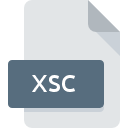
Extensión de archivo XSC
Visual Studio Dataset Internal Info Format
-
DeveloperMicrosoft
-
Category
-
Popularidad2.7 (4 votes)
¿Qué es el archivo XSC?
El nombre de formato completo de los archivos que usan la extensión XSC es Visual Studio Dataset Internal Info Format. La especificación Visual Studio Dataset Internal Info Format fue creada por Microsoft. El formato de archivo XSC es compatible con el software que se puede instalar en la plataforma del sistema Windows. El archivo XSC pertenece a la categoría Archivos de datos al igual que 1326 otras extensiones de nombre de archivo que figuran en nuestra base de datos. Microsoft Visual Studio es, con mucho, el programa más utilizado para trabajar con archivos XSC. En el sitio web oficial del desarrollador Microsoft Corporation no solo encontrará información detallada sobre el software Microsoft Visual Studio, sino también sobre XSC y otros formatos de archivo compatibles.
Programas que admiten la extensión de archivo XSC
La siguiente lista presenta programas compatibles con XSC. Los archivos XSC se pueden encontrar en todas las plataformas del sistema, incluido el móvil, pero no hay garantía de que cada uno admita dichos archivos de manera adecuada.
¿Cómo abrir un archivo XSC?
Puede haber múltiples causas por las que tiene problemas al abrir archivos XSC en un sistema dado. Lo que es importante, todos los problemas comunes relacionados con los archivos con la extensión XSC pueden ser resueltos por los propios usuarios. El proceso es rápido y no involucra a un experto en TI. La siguiente es una lista de pautas que lo ayudarán a identificar y resolver problemas relacionados con archivos.
Paso 1. Instalar el software Microsoft Visual Studio
 Los problemas para abrir y trabajar con archivos XSC probablemente tengan que ver con la falta de software adecuado compatible con los archivos XSC presentes en su máquina. La solución a este problema es muy simple. Descargue Microsoft Visual Studio e instálelo en su dispositivo. Arriba encontrará una lista completa de programas que admiten archivos XSC, clasificados según las plataformas del sistema para los que están disponibles. Si desea descargar el instalador Microsoft Visual Studio de la manera más segura, le sugerimos que visite el sitio web Microsoft Corporation y lo descargue de sus repositorios oficiales.
Los problemas para abrir y trabajar con archivos XSC probablemente tengan que ver con la falta de software adecuado compatible con los archivos XSC presentes en su máquina. La solución a este problema es muy simple. Descargue Microsoft Visual Studio e instálelo en su dispositivo. Arriba encontrará una lista completa de programas que admiten archivos XSC, clasificados según las plataformas del sistema para los que están disponibles. Si desea descargar el instalador Microsoft Visual Studio de la manera más segura, le sugerimos que visite el sitio web Microsoft Corporation y lo descargue de sus repositorios oficiales.
Paso 2. Verifique la versión de Microsoft Visual Studio y actualice si es necesario
 Si ya tiene Microsoft Visual Studio instalado en sus sistemas y los archivos XSC todavía no se abren correctamente, verifique si tiene la última versión del software. Los desarrolladores de software pueden implementar soporte para formatos de archivo más modernos en versiones actualizadas de sus productos. Esta puede ser una de las causas por las cuales los archivos XSC no son compatibles con Microsoft Visual Studio. La versión más reciente de Microsoft Visual Studio es compatible con versiones anteriores y puede manejar formatos de archivo compatibles con versiones anteriores del software.
Si ya tiene Microsoft Visual Studio instalado en sus sistemas y los archivos XSC todavía no se abren correctamente, verifique si tiene la última versión del software. Los desarrolladores de software pueden implementar soporte para formatos de archivo más modernos en versiones actualizadas de sus productos. Esta puede ser una de las causas por las cuales los archivos XSC no son compatibles con Microsoft Visual Studio. La versión más reciente de Microsoft Visual Studio es compatible con versiones anteriores y puede manejar formatos de archivo compatibles con versiones anteriores del software.
Paso 3. Configure la aplicación predeterminada para abrir XSC archivos en Microsoft Visual Studio
Si tiene instalada la última versión de Microsoft Visual Studio y el problema persiste, selecciónelo como el programa predeterminado que se utilizará para administrar XSC en su dispositivo. El método es bastante simple y varía poco entre los sistemas operativos.

Selección de la aplicación de primera elección en Windows
- Haga clic derecho en el archivo XSC y elija opción
- Haga clic en y luego seleccione la opción
- Finalmente seleccione , señale la carpeta donde está instalado Microsoft Visual Studio, marque la casilla Usar siempre esta aplicación para abrir archivos XSC y configure su selección haciendo clic en el botón

Selección de la aplicación de primera elección en Mac OS
- Haga clic derecho en el archivo XSC y seleccione
- Encuentra la opción haz clic en el título si está oculto
- Seleccione Microsoft Visual Studio y haga clic en
- Finalmente, un Este cambio se aplicará a todos los archivos con el mensaje de extensión XSC debería aparecer. Haga clic en el botón para confirmar su elección.
Paso 4. Verifique el XSC para ver si hay errores
Si el problema persiste después de seguir los pasos 1-3, verifique si el archivo XSC es válido. No poder acceder al archivo puede estar relacionado con varios problemas.

1. El XSC puede estar infectado con malware; asegúrese de escanearlo con una herramienta antivirus.
Si el XSC está realmente infectado, es posible que el malware esté bloqueando su apertura. Se recomienda escanear el sistema en busca de virus y malware lo antes posible o utilizar un escáner antivirus en línea. Si el archivo XSC está realmente infectado, siga las instrucciones a continuación.
2. Compruebe si el archivo está dañado o dañado
Si otra persona le envió el archivo XSC, pídale a esta persona que le reenvíe el archivo. Durante el proceso de copia del archivo pueden producirse errores que hacen que el archivo esté incompleto o dañado. Esta podría ser la fuente de problemas encontrados con el archivo. Podría suceder que el proceso de descarga del archivo con la extensión XSC se haya interrumpido y los datos del archivo estén defectuosos. Descargue el archivo nuevamente desde la misma fuente.
3. Verifique si su cuenta tiene derechos administrativos
Algunos archivos requieren derechos de acceso elevados para abrirlos. Inicie sesión con una cuenta administrativa y vea si esto resuelve el problema.
4. Asegúrese de que el sistema tenga recursos suficientes para ejecutar Microsoft Visual Studio
Los sistemas operativos pueden tener suficientes recursos gratuitos para ejecutar la aplicación que admite archivos XSC. Cierre todos los programas en ejecución e intente abrir el archivo XSC.
5. Verifique que su sistema operativo y sus controladores estén actualizados
Las últimas versiones de programas y controladores pueden ayudarlo a resolver problemas con los archivos Visual Studio Dataset Internal Info Format y garantizar la seguridad de su dispositivo y sistema operativo. Es posible que los archivos XSC funcionen correctamente con el software actualizado que corrige algunos errores del sistema.
¿Quieres ayudar?
Si dispones de información adicional acerca de la extensión de archivo XSC estaremos agradecidos si la facilitas a los usuarios de nuestra página web. Utiliza el formulario que se encuentra aquí y mándanos tu información acerca del archivo XSC.

 Windows
Windows 
